Photoshop数码后期教程:戏曲脸谱的后期润饰, 本例为Photoshop数码后期实例教程,主要介绍如何运用PS对戏曲人物脸谱的进行后期润饰的技巧,作者从对人物脸型、五官的校正、美白,细节修饰,运用曲线等工具对图片进行颜色的调整等均有详细的讲解,希望能给对人 ...
【 tulaoshi.com - PS 】
在学习中遇到问题可以到 论坛PS求助版块 发贴求助
本例为Photoshop数码后期实例教程,主要介绍如何运用PS对戏曲人物脸谱的进行后期润饰的技巧,作者从对人物脸型、五官的校正、美白,细节修饰,运用曲线等工具对图片进行颜色的调整等均有详细的讲解,希望能给对人像后期感兴趣的朋友们带来帮助~~
作者 赵东
曦烽培训视觉教学部指导老师。
戏曲化妆的形式不同于影楼平常的化妆,粉底用水和甘油调和而成叫“油彩”。皮肤的毛孔质感保留的不多。最重要的是眉毛的提神,利用细腻的线条来表现眉毛,用油彩化妆达到“吊眉”的效果。修片之前最好征求专业戏曲化妆老师的意见。
原图:

效果图:

有了前期的准备工作才开始进行正式的修片。
第一阶段 修片
1.打开图片,复制图层,对人物进行脸型,五官,特别是眼睛和眉毛的大概校正。(图1)
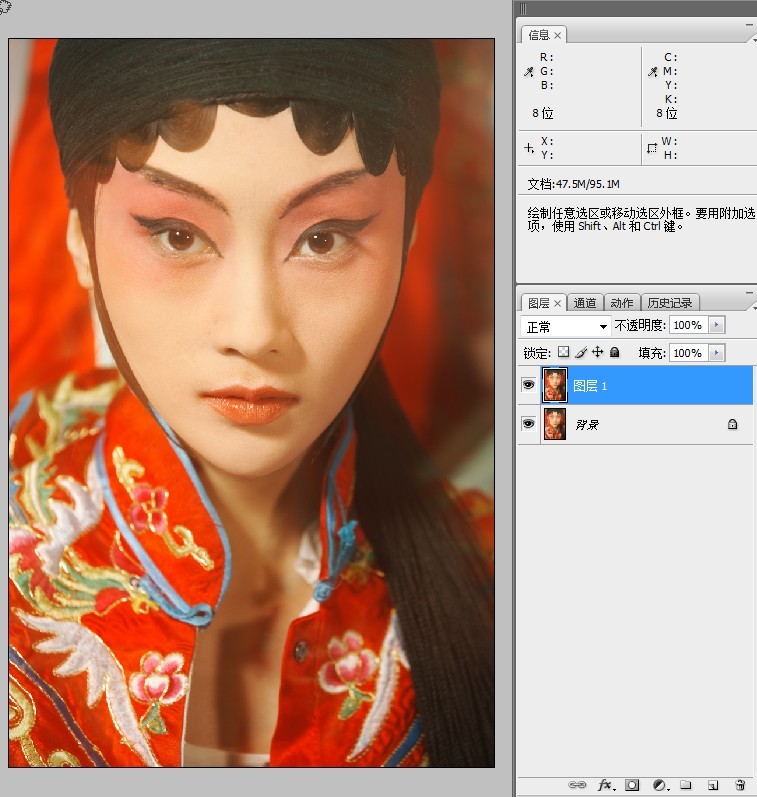
2.用图章工具,对人物的皮肤进行处理。(图2)
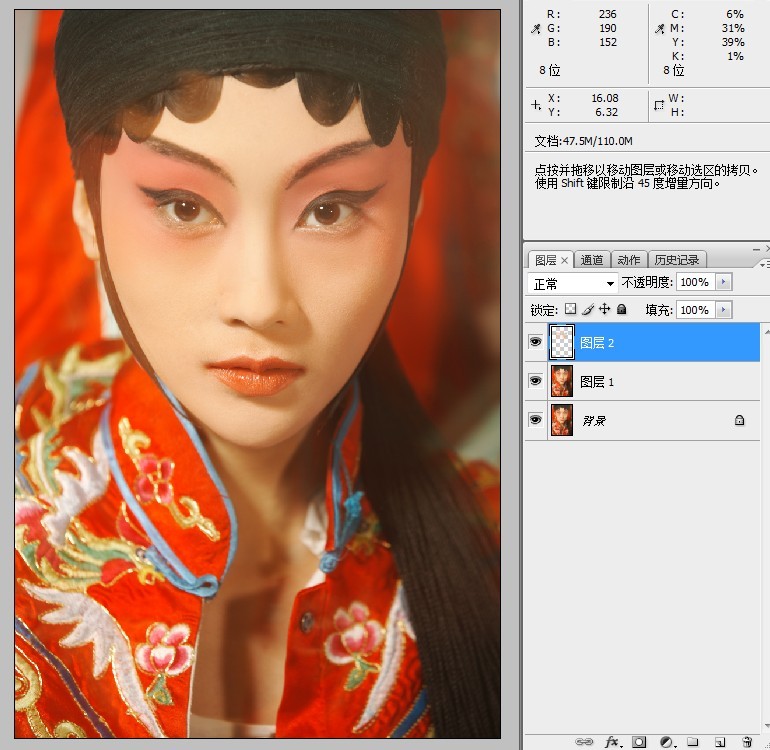
3.对人物的上眼线,眉毛进行加深,以及修饰中间过渡不是很好的部分。(图3)

4.细致的把眉毛的轮廓修出,注意边缘不要修的太过僵硬,弧度要过渡自然些。(图4)

5.对人物的皮肤进行漂白处理。注意擦出上眼影和嘴唇不用变白。这里是色相饱和度,红色通道,直接提亮度。(图5)

6.单独对上眼影的颜色进行调整,这里用可选颜色,对红色通道进行调整。(图6)

7.盖印图层,再一次细致的对眼睛,嘴型,上眼线的形状进行液化。(图7)
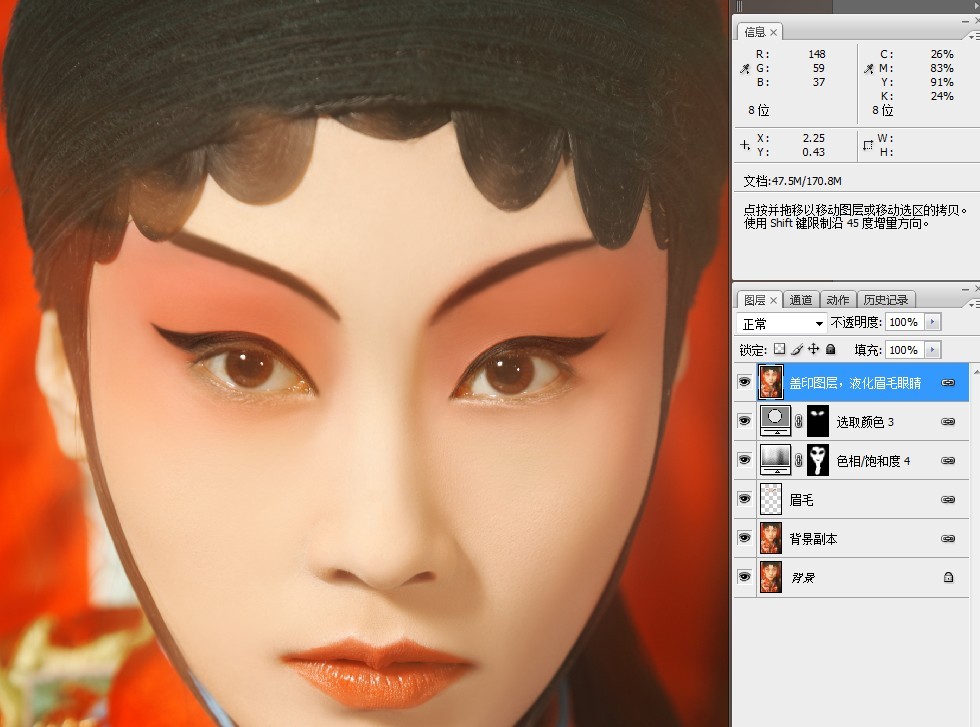
设计师赵东经验:
我在修图的时候,有个习惯,说不上好坏。 不喜欢盯着一个位置一直的修,怕修【过】。总是整体的进行修饰,慢慢发现其中需要修改的地方。
第二阶段 细节处理
8.现在觉得眼线和眼睛眉毛的部位结合不是很好,单独来修饰。(图8)
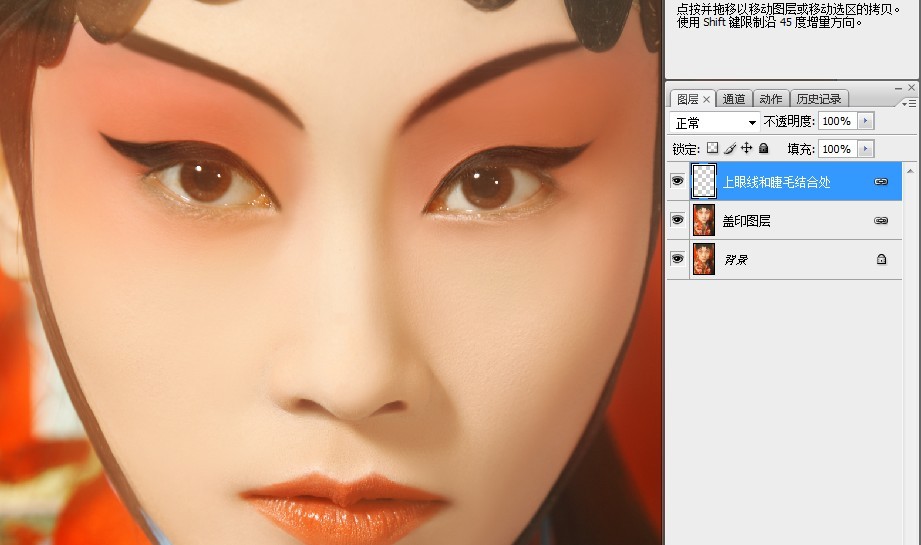
9.利用PS的工具,单独加深下眼影,注意眼影的过渡,我是加了图层蒙版以后,用低透明度的画笔,一点点擦出来的。

10.单独加深图片左边腮部颧骨的暗影。这里是用的明度对比度。

11.感觉暗影还是不够明显,这里再用曲线加深一下。也是单独擦出,看图片斑马线的位置。

12.调节眼影颜色,尽量接近大红色,工具可选颜色。

13.合并图层,再进行细致的液化工作。
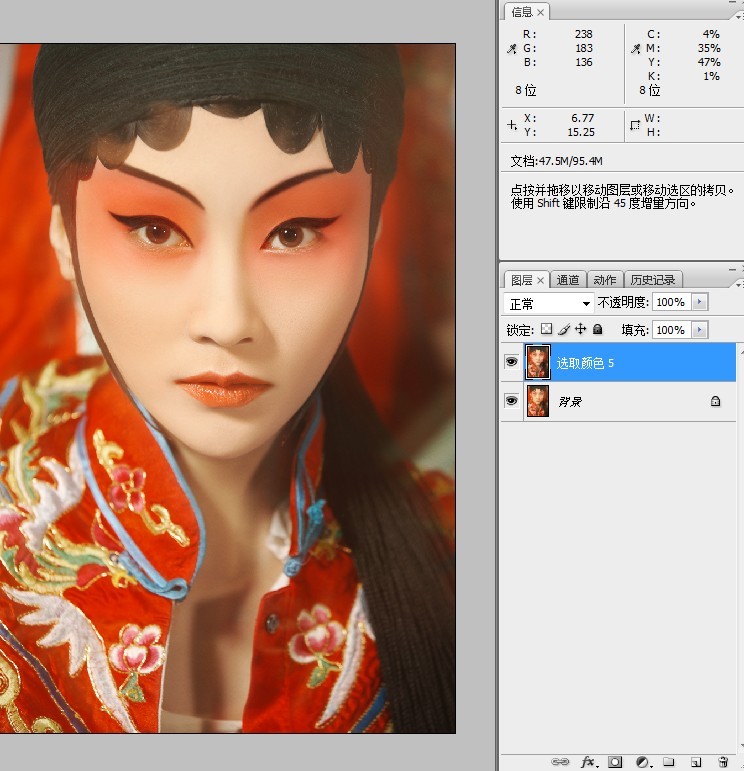
第三阶段 调色
14.整体照片感觉有点灰,用曲线加一些暗部。
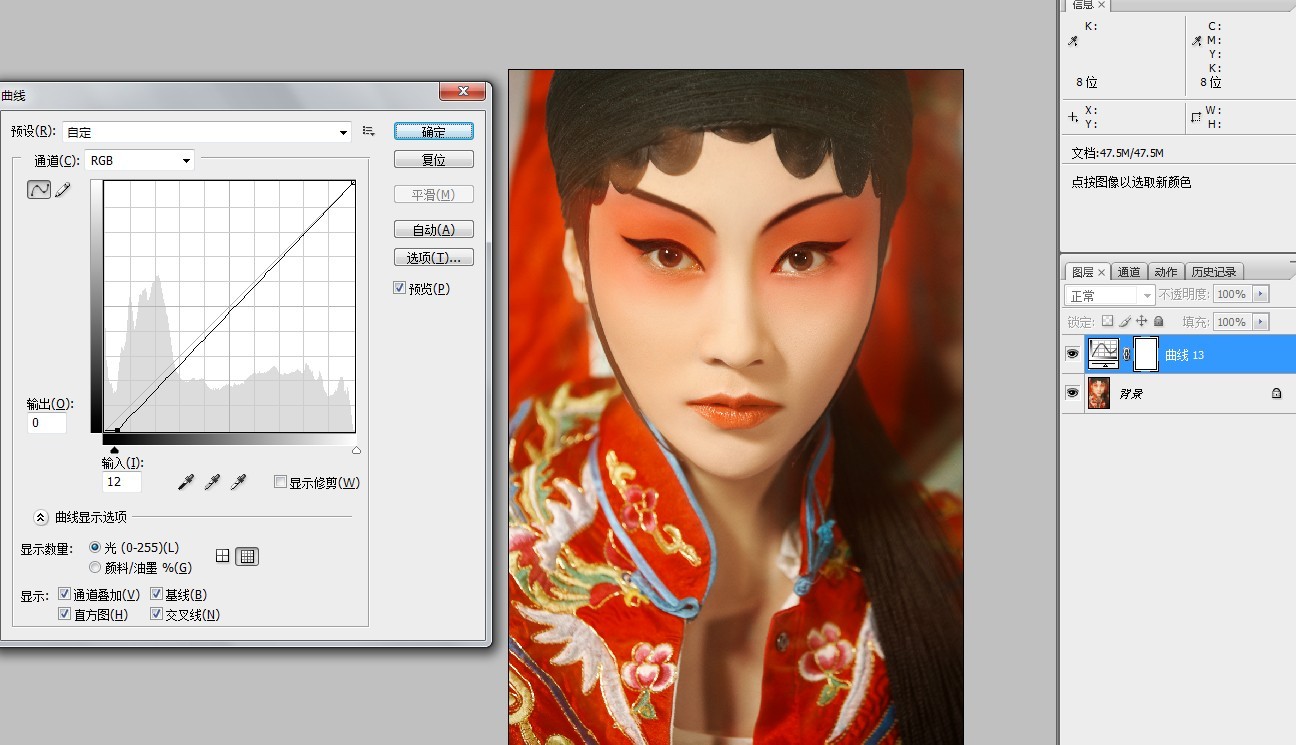
15.调整整体的红色,衣服,眼影,嘴唇。 这里直接用可选颜色。

16.用曲线,红、蓝通道进行调节。
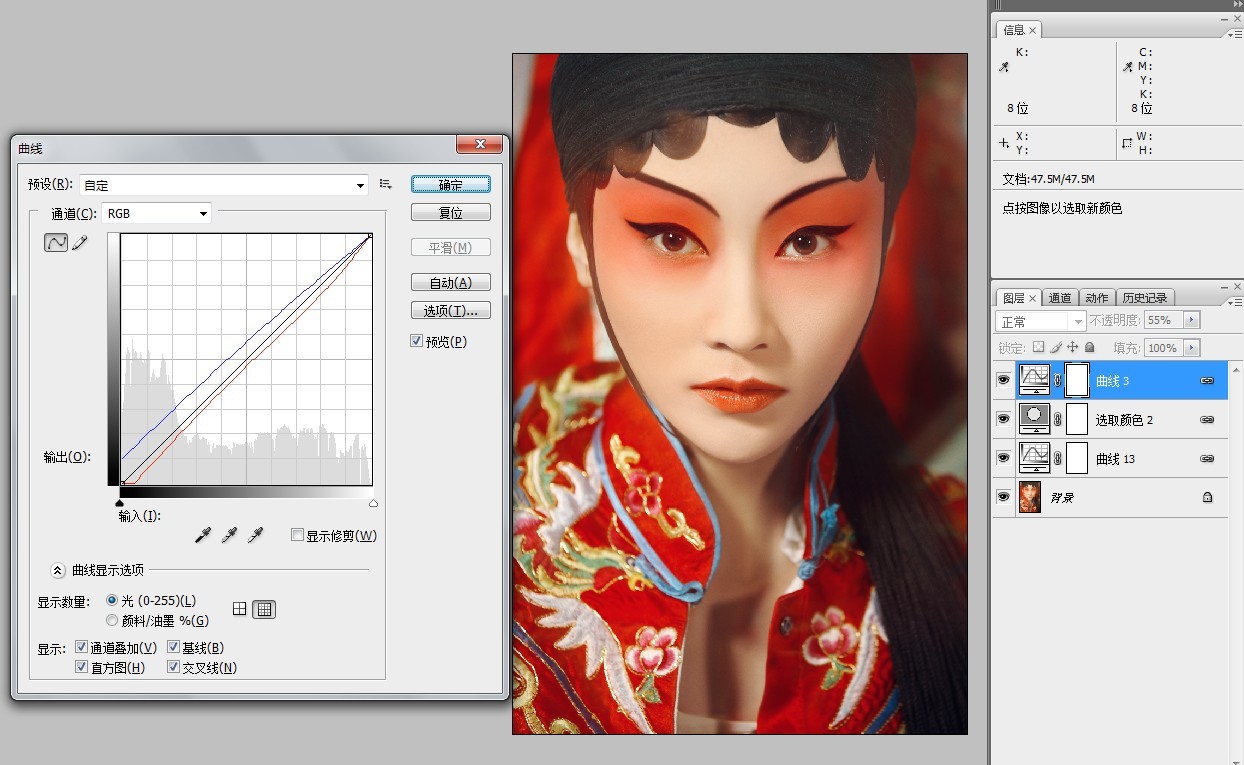
17.用曲线加些适当的发差,这样看起来具有质感。
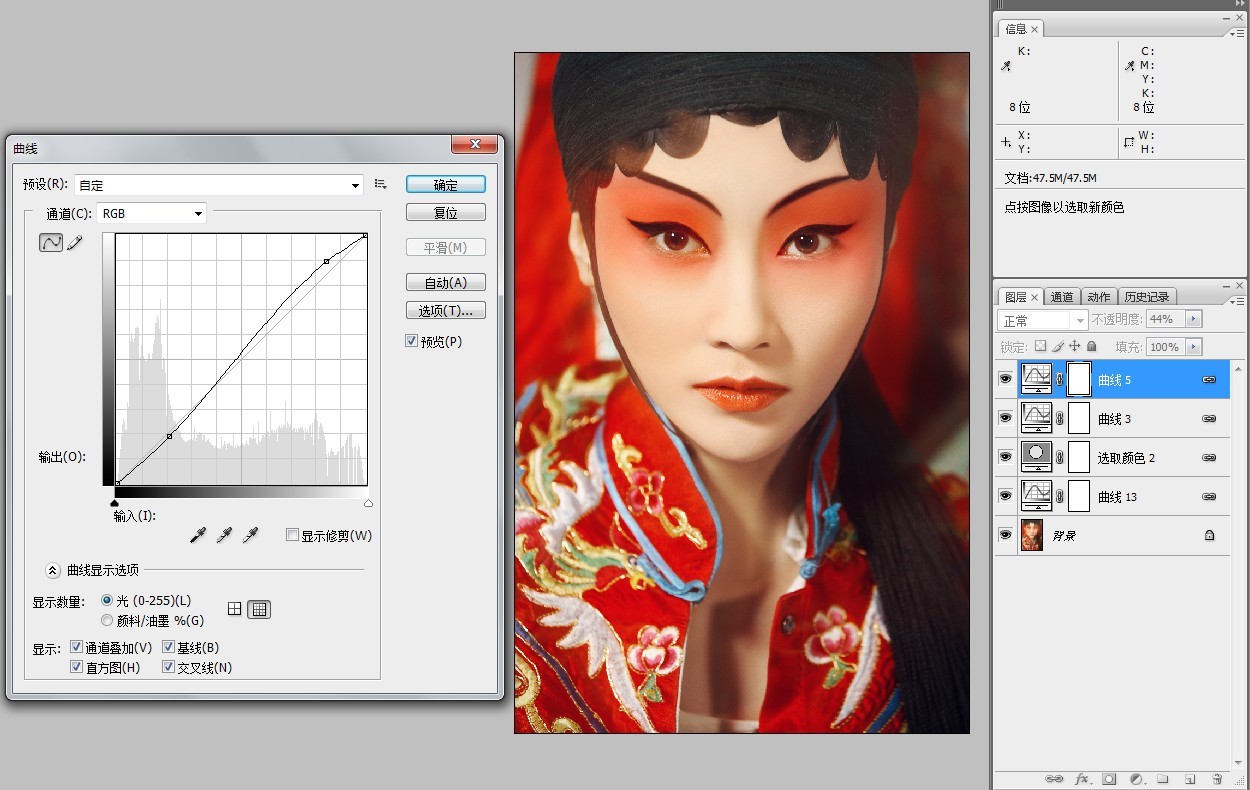
18.整体加些青蓝色调,压暗红色通道的明度,加反差,用曲线通道里面暗部加蓝。
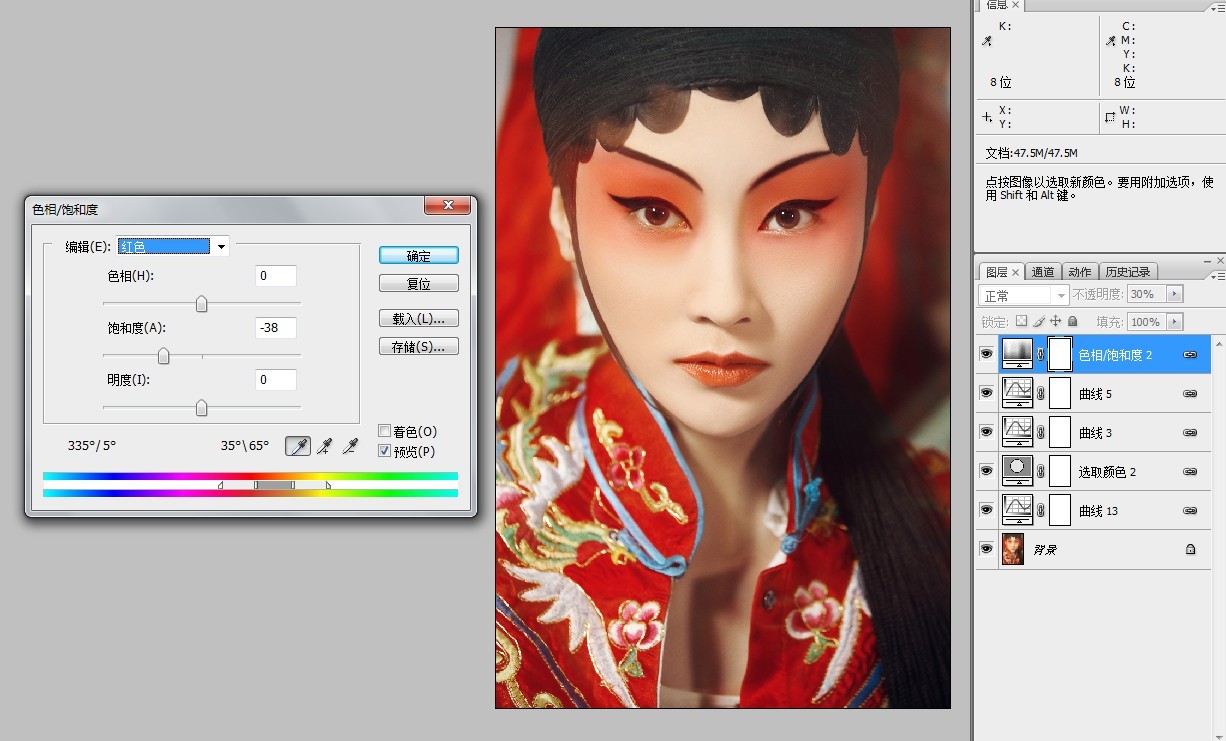
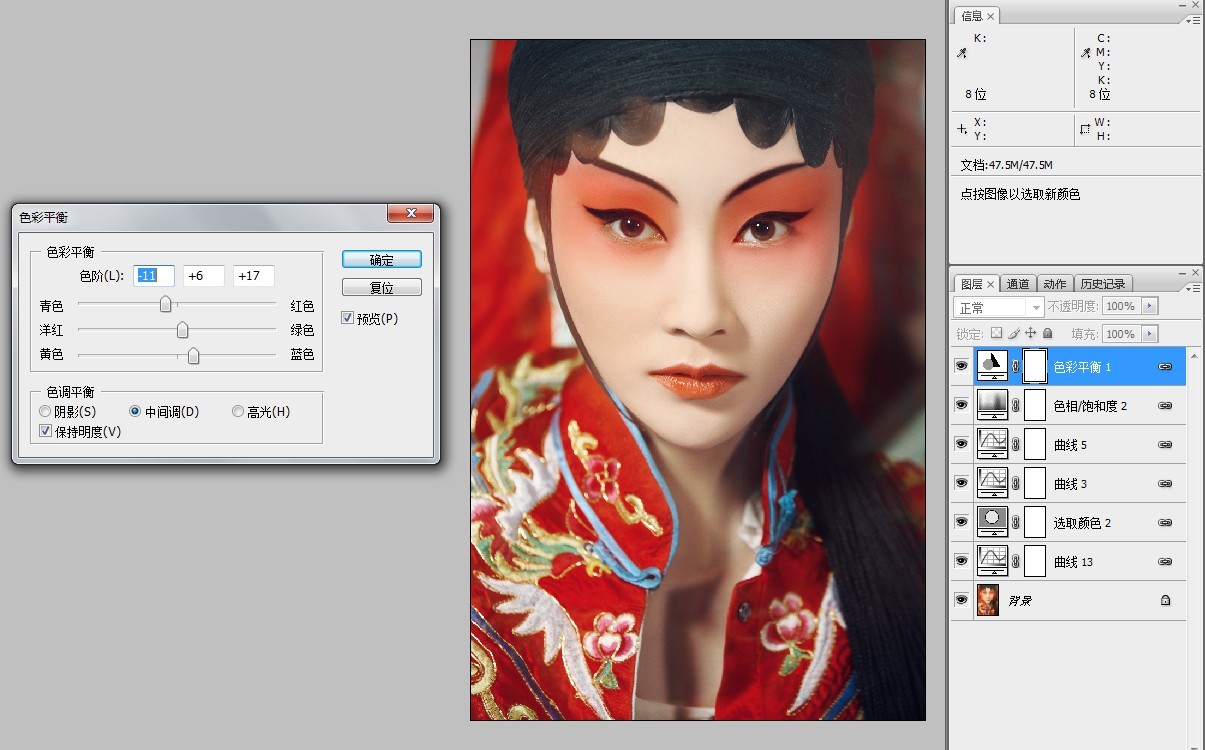
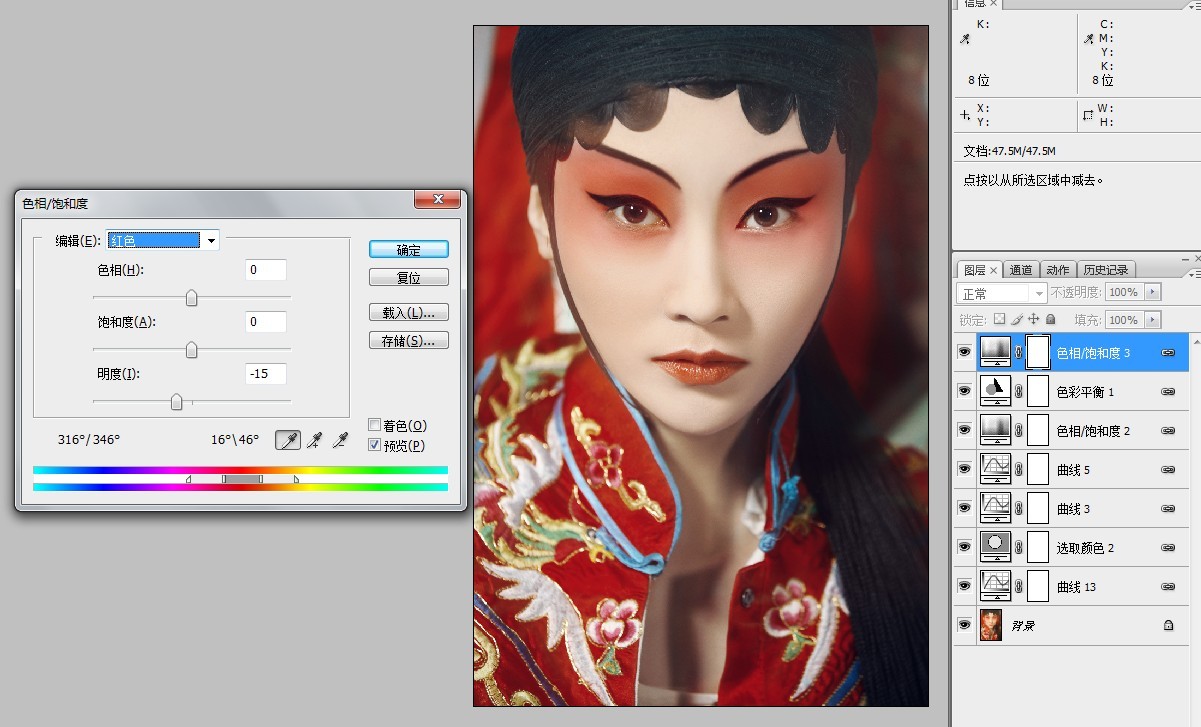

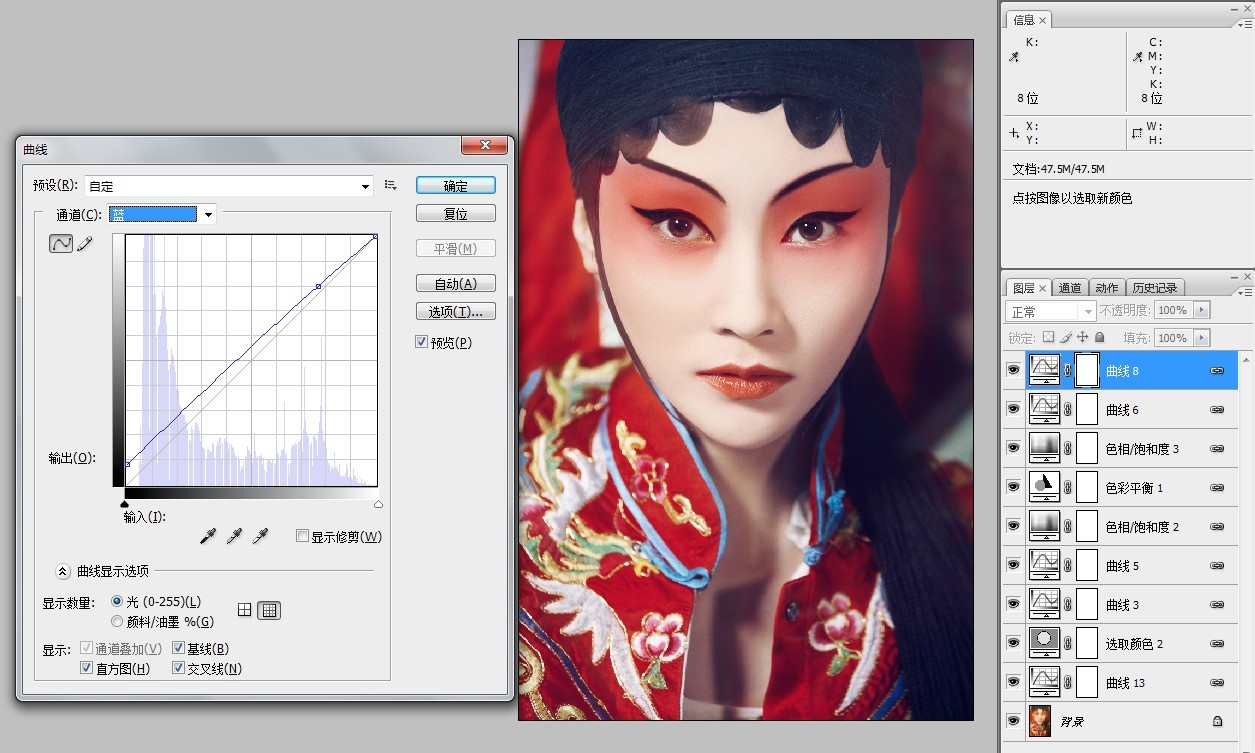
19.调整可选颜色里的蓝色和青色通道的颜色,单独调节衣服上蓝色的部位。最后调整一下整体的反差,全部完成。

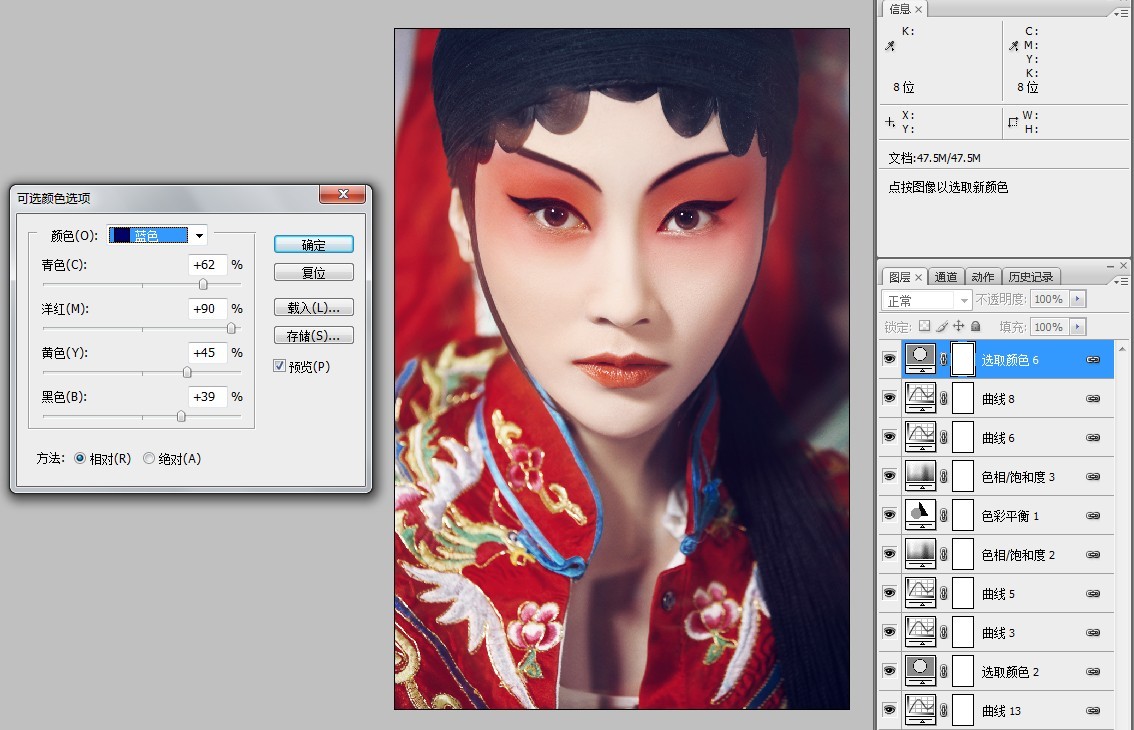
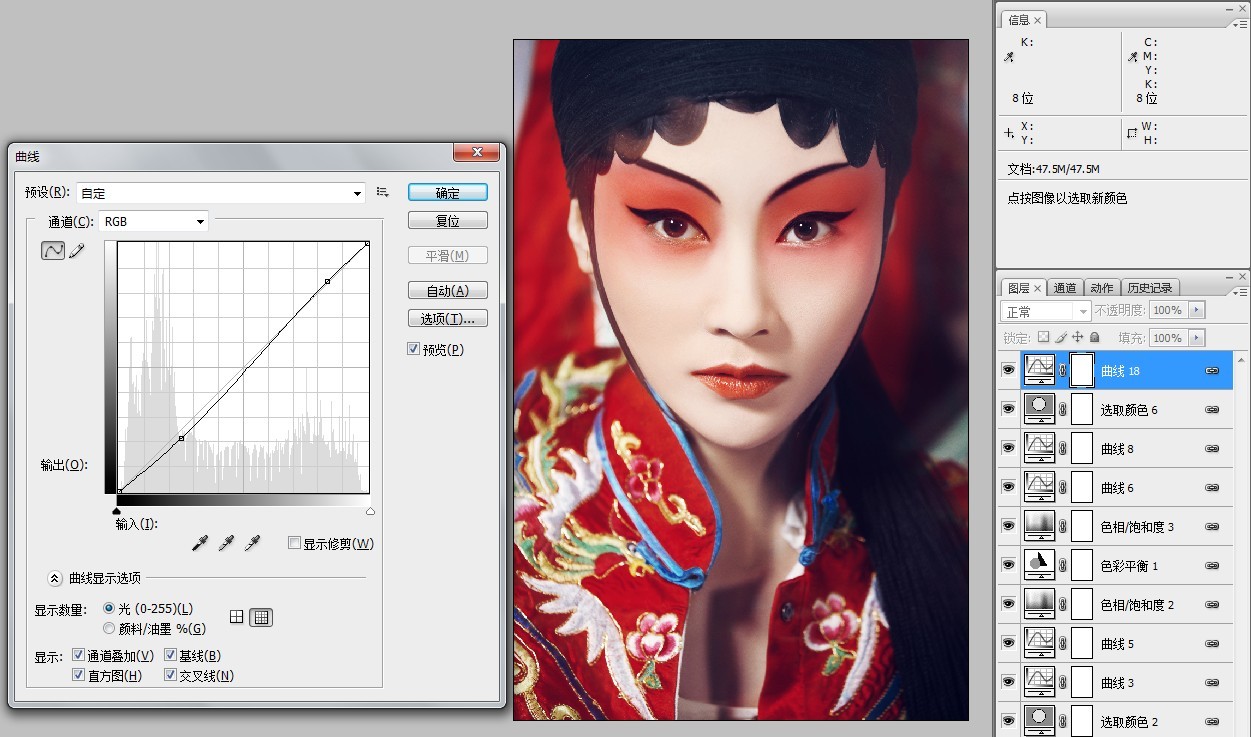
最终效果:

数码、文:赵东 (曦烽视觉培训教学部)QQ:5448681,联系电话:13552646441。
曦烽视觉:摄影、化妆、后期培训。
在学习中遇到问题可以到 论坛PS求助版块 发贴求助!
来源:https://www.tulaoshi.com/n/20160129/1501041.html
看过《Photoshop数码后期教程:戏曲脸谱的后期润饰》的人还看了以下文章 更多>>